Microsoft Windows zobrazuje chybu 0x80004005 v rôznych situáciách, pretože chyba nie je špecifikovaná. V závislosti od položky, v ktorej sa táto chyba zobrazuje, budete musieť túto položku opraviť, aby ste sa zbavili chybového hlásenia. Tu je niekoľko situácií a ich opráv, ktoré vám pomôžu rozlúčiť sa s týmto problémom.
Niektoré situácie, v ktorých sa môže zobraziť vyššie uvedená chyba, sú, že vaša funkcia Windows Update je nefunkčná, vaša vyrovnávacia pamäť aktualizácií je poškodená, nemáte povolenie na vykonávanie zmien vo svojom priečinku, váš nástroj na extrakciu archívu nefunguje t podpora šifrovania a ďalšie.
Obsah
1. Spustite Poradcu pri riešení problémov so službou Windows Update a opravte problémy s aktualizáciou systému Windows 11/10
Ak sa pri pokuse o aktualizáciu operačného systému Windows zobrazí chybový kód 0x80004005, môžu sa vyskytnúť problémy s funkciou aktualizácie. V takom prípade spustite v počítači vstavaný nástroj na riešenie problémov so službou Windows Update, aby ste našli a opravili problémy s touto funkciou.

Tento nástroj na riešenie problémov je spustený z väčšej časti samostatne; stačí vybrať niekoľko možností v nástroji, aby ste zistili a vyriešili vaše problémy s aktualizáciou.
Otvorte v počítači aplikáciu Nastavenia stlačením klávesov Windows + I. V časti Nastavenia vyberte položku Systém > Riešenie problémov > Iné nástroje na riešenie problémov. Výberom položky Spustiť vedľa položky Windows Update otvorte nástroj na riešenie problémov. 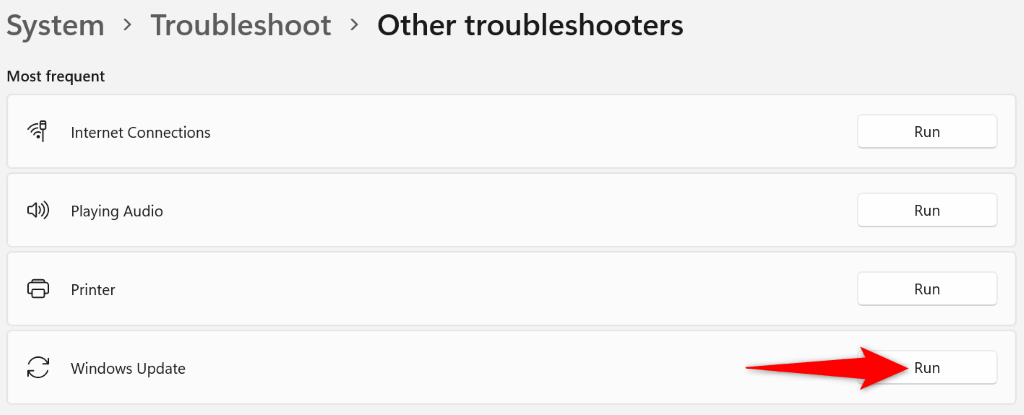 Pri riešení problému postupujte podľa pokynov na obrazovke v nástroji na riešenie problémov.
Pri riešení problému postupujte podľa pokynov na obrazovke v nástroji na riešenie problémov.
2. Vypnite antivírusový softvér
Ak sa pri prístupe k položke, ako je súbor alebo aplikácia, zobrazí chyba uvedená vyššie, na vine môže byť váš antivírus. Váš antivírusový nástroj mohol vašu položku rozpoznať ako potenciálnu hrozbu a zablokovať vám prístup k položke.
V tomto prípade vypnite antivírusovú ochranu, aby ste problém vyriešili. Všimnite si, že by ste to mali robiť iba vtedy, ak dôverujete súboru alebo aplikácii, ktorú otvoríte. Ak je vaša položka skutočne infikovaná vírusom alebo škodlivým softvérom, rozšírite tento vírus alebo malvér do mnohých ďalších súborov vo vašom počítači.
Vyberte tlačidlo Štart, vyhľadajte položku Zabezpečenie systému Windows a spustite aplikáciu. Ponuku Štart môžete otvoriť aj stlačením klávesu Windows. V aplikácii vyberte Ochrana pred vírusmi a hrozbami. V hlavičke Nastavenia ochrany pred vírusmi a hrozbami vyberte možnosť Spravovať nastavenia. Vypnite prepínač Ochrana v reálnom čase. 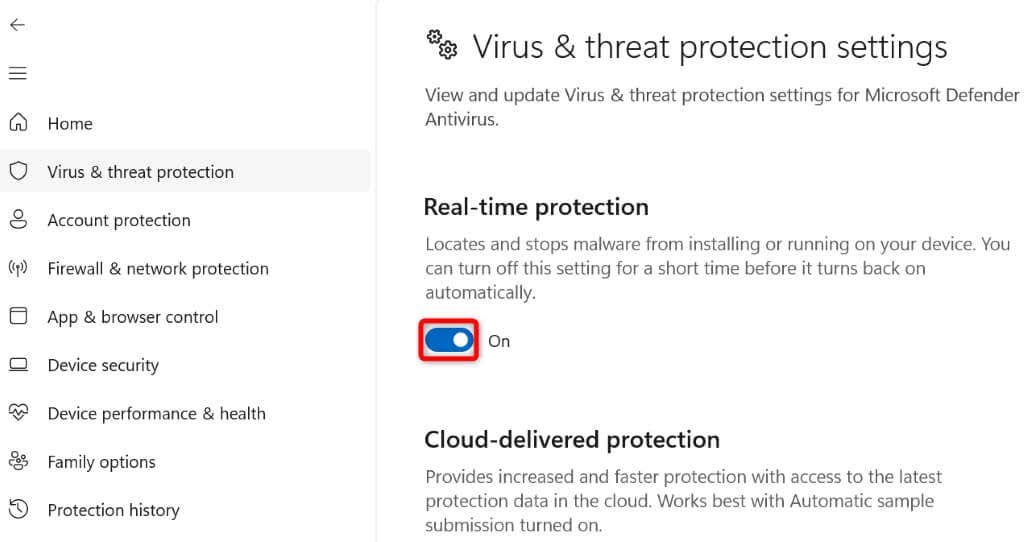 Vo výzve Kontrola používateľských účtov vyberte Áno. Pokúste sa získať prístup k súboru alebo aplikácii v Prieskumníkovi súborov.
Vo výzve Kontrola používateľských účtov vyberte Áno. Pokúste sa získať prístup k súboru alebo aplikácii v Prieskumníkovi súborov.
3. Opravte kód chyby 0x80004005 zmenou povolenia priečinka
Ak sa pri vykonávaní zmien v priečinku zobrazí chyba 0x80004005, pravdepodobne nemáte požadované povolenie na vykonanie tejto akcie. V takom prípade si udeľte úplný prístup k priečinku a môžete vykonať všetky požadované zmeny.
Kliknite pravým tlačidlom myši na priečinok a vyberte položku Vlastnosti. Prejdite na kartu Zabezpečenie a vyberte položku Upraviť. Vyberte svoje používateľské meno v časti Skupina alebo mená používateľov, povoľte možnosť Povoliť pre Úplné ovládanie a vyberte Použiť a potom OK v dolnej časti. 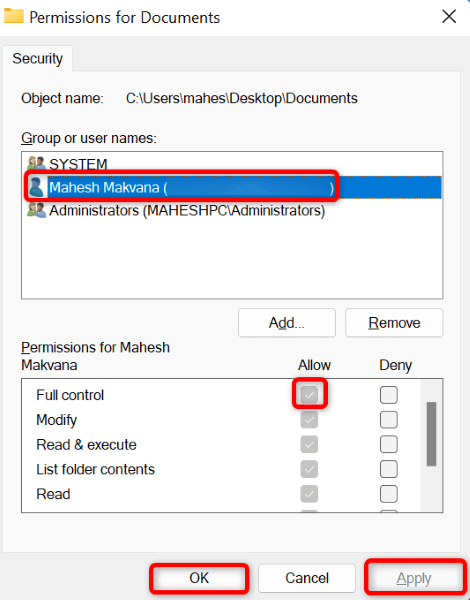 Zvoľte Použiť a potom OK v okne Vlastnosti. Skúste vykonať zmeny vo svojom priečinku.
Zvoľte Použiť a potom OK v okne Vlastnosti. Skúste vykonať zmeny vo svojom priečinku.
4. Opravte chybu služby Windows Update odstránením vyrovnávacej pamäte aktualizácií
Vyrovnávacia pamäť služby Windows Update môže spôsobiť, že váš počítač zobrazí chybu 0x80004005. V takom prípade môžete problém vyriešiť vymazaním chybnej vyrovnávacej pamäte. Odstránením stiahnutých súborov služby Windows Update sa neodstránia vaše osobné údaje.
Otvorte Spustiť pomocou klávesovej skratky Windows + R. Do poľa Spustiť zadajte nasledujúce a stlačte kláves Enter:
services.msc V zozname služieb vyhľadajte službu Windows Update, kliknite pravým tlačidlom myši na túto službu a vyberte možnosť Zastaviť. 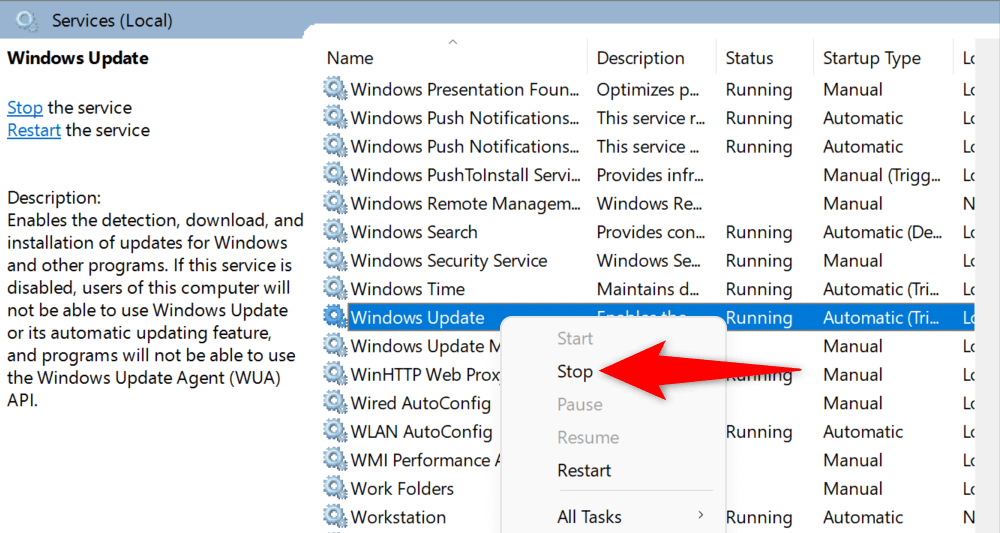 Nechajte okno Služby otvorené a spustite pole Spustiť pomocou Windows + R. Do poľa Spustiť zadajte nasledujúcu cestu a stlačte kláves Enter:
Nechajte okno Služby otvorené a spustite pole Spustiť pomocou Windows + R. Do poľa Spustiť zadajte nasledujúcu cestu a stlačte kláves Enter:
C:\WINDOWS\SoftwareDistribution\Download Vyberte všetky súbory v otvorte priečinok stlačením Ctrl + A. Kliknite pravým tlačidlom myši na vybraný súbor a vyberte možnosť Odstrániť (ikona koša). 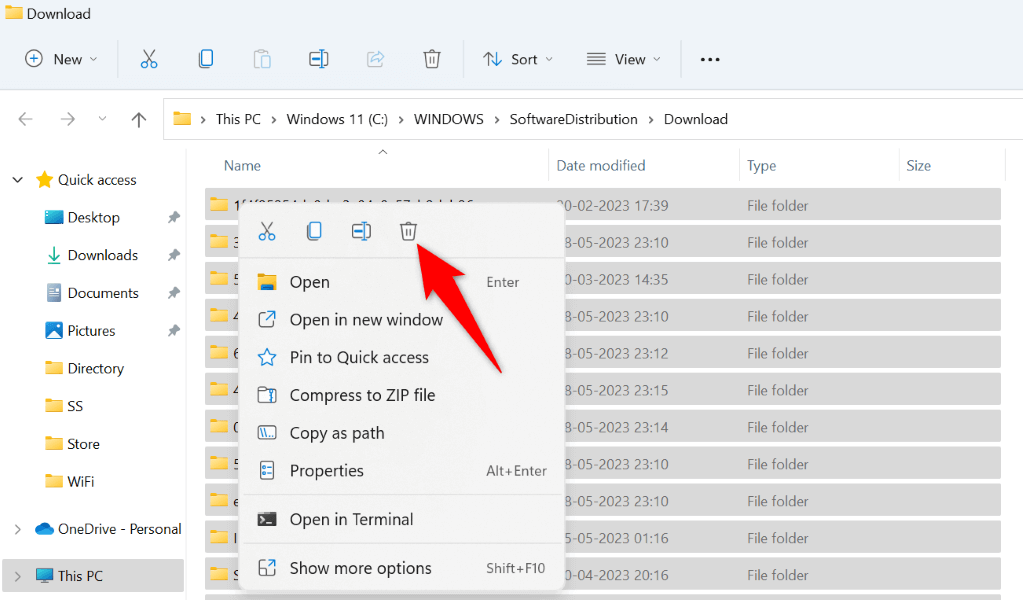 Vráťte sa do okna Služby, kliknite pravým tlačidlom myši na službu Windows Update a zvoľte Štart.
Vráťte sa do okna Služby, kliknite pravým tlačidlom myši na službu Windows Update a zvoľte Štart.
5. Obíďte kód chyby systému Windows 0x80004005 aktualizáciou počítača so systémom Windows 10/11
Chyba 0x80004005 zvyčajne vyplýva z používania zastaranej verzie operačného systému. Túto a mnohé ďalšie systémové chyby vo svojom počítači môžete vyriešiť aktualizáciou verzie systému Windows.
Aktualizácia systému Windows je rýchla, jednoduchá a bezplatná. Tu je postup, ako na to.
Otvorte Nastavenia stlačením klávesov Windows + I. Na ľavom bočnom paneli vyberte položku Windows Update. Na pravej table vyberte položku Skontrolovať aktualizácie. 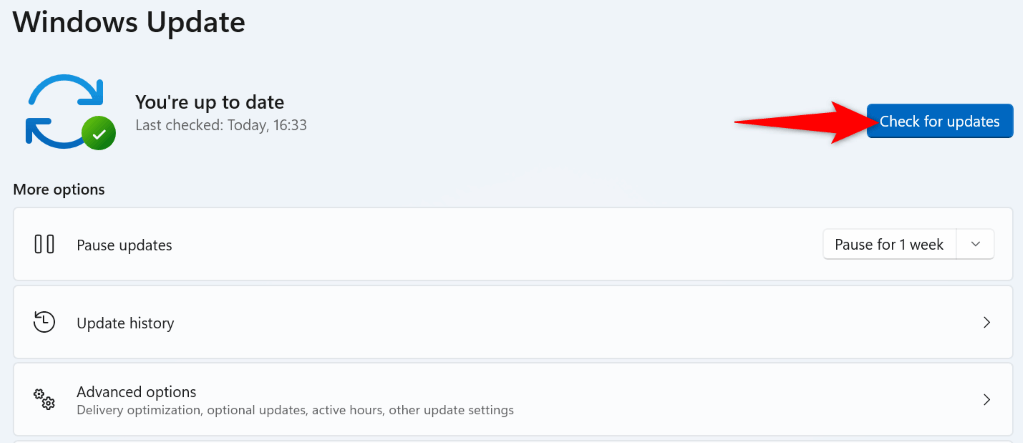 Stiahnite a nainštalujte zobrazené aktualizácie. Reštartujte počítač.
Stiahnite a nainštalujte zobrazené aktualizácie. Reštartujte počítač.
6. Odstráňte svoje dočasné súbory
Vaše nainštalované aplikácie a mnohé systémové služby Windows vytvárajú dočasné súbory vo vašom počítači. Ak váš počítač nahromadil veľa z týchto dočasných súborov, môže to byť dôvod, prečo sa vám zobrazuje chyba 0x80004005.
V tomto prípade vymažte všetky dočasné súbory a váš problém bude vyriešený.
Otvorte Spustiť pomocou Windows + R. Do poľa Spustiť zadajte nasledujúce a stlačte kláves Enter:
%temp% Stlačením kombinácie klávesov Ctrl + A vyberte všetky súbory v priečinku. Kliknite pravým tlačidlom myši na vybratý súbor a vyberte možnosť Odstrániť ( ikona odpadkového koša). 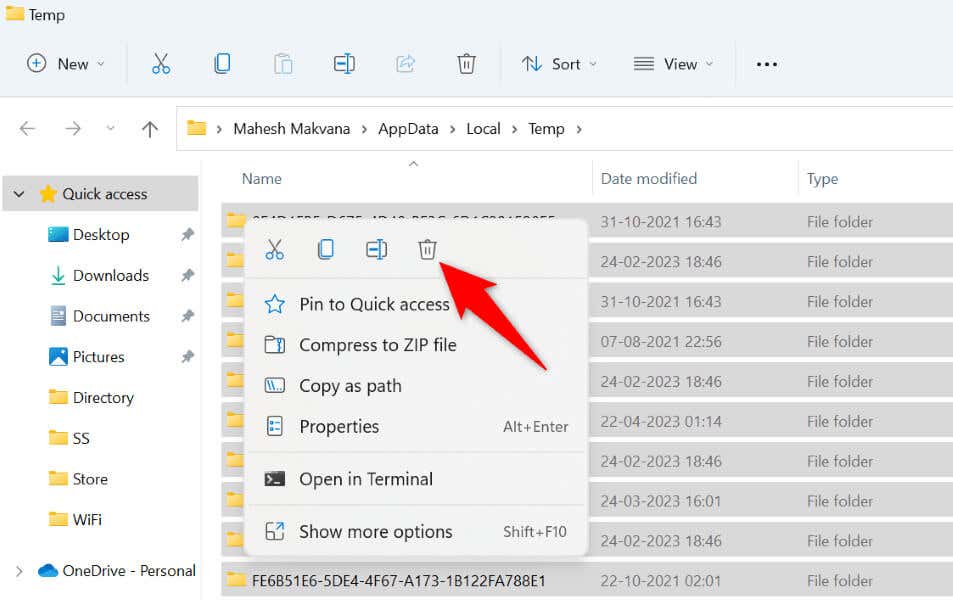 Otvorte pracovnú plochu, kliknite pravým tlačidlom myši na Kôš a vyberte Vysypať kôš.
Otvorte pracovnú plochu, kliknite pravým tlačidlom myši na Kôš a vyberte Vysypať kôš.
7. Použite archivátor, ktorý podporuje šifrovanie
Keď sa pokúsite extrahovať archív chránený heslom (napríklad ZIP alebo RAR) pomocou nástroja na archiváciu, ktorý nepodporuje šifrovanie, môže sa zobraziť chyba 0x80004005. Riešenie tohto problému je jednoduché; všetko, čo musíte urobiť, je získať archivátor podporujúci súbory chránené heslom.
Jeden z najlepších bezplatných nástrojov, ktoré môžete použiť, je 7-Zip. Je to zadarmo a s otvoreným zdrojom, čo vám umožňuje zrušiť archiváciu všetkých vašich šifrovaných archívov niekoľkými jednoduchými kliknutiami. Medzi ďalšie nástroje, ktoré môžete použiť, patria WinRAR a WinZip.
Môžete si stiahnuť 7-Zip z jeho oficiálnej webovej stránky, nainštalovať nástroj a potom ho použiť na prístup a extrahovanie súboru ZIP alebo obsahu iného archívu.
8. Znova zaregistrujte všetky súbory DLL vo svojom systéme
Ak sa pri pokuse o spustenie aplikácie zobrazí chyba uvedená vyššie, je možné, že súbor DLL, ktorý chce vaša aplikácia použiť, nie je zaregistrovaný vo vašom systéme Windows. Keďže chyba nehovorí o tom, ktorý súbor DLL nie je zaregistrovaný, zaregistrujte všetky dostupné súbory DLL vo svojom systéme.
Spustite ponuku Štart, vyhľadajte príkazový riadok a vyberte možnosť Spustiť ako správca. Vo výzve Kontrola používateľských kont vyberte Áno. Zadajte nasledujúci príkaz do CMD a stlačte Enter:
pre %1 in (*.dll) urobte regsvr32/s %1 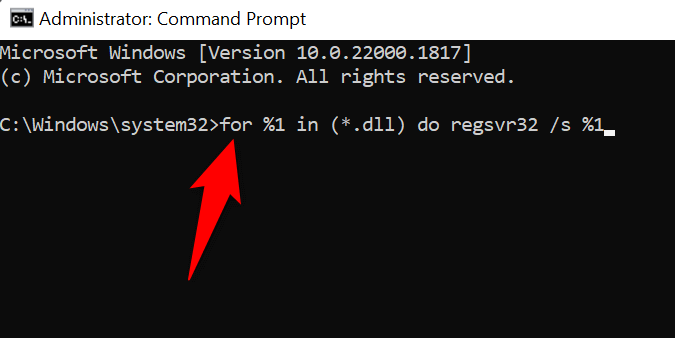 Počkajte, kým príkazový riadok zaregistruje všetky vaše súbory DLL. Otvorte svoju aplikáciu.
Počkajte, kým príkazový riadok zaregistruje všetky vaše súbory DLL. Otvorte svoju aplikáciu.
Mnoho spôsobov, ako opraviť nešpecifikovanú chybu 0x80004005 na počítači so systémom Windows
Chyba 0x80004005 systému Windows je mimoriadne frustrujúca, pretože neviete, prečo k chybe došlo. Na vyriešenie problému v rôznych situáciách použite metódy uvedené vyššie.
Keď to urobíte, otvoria sa vaše súbory a aplikácie, budete môcť vykonávať zmeny vo svojich priečinkoch a vaše šifrované archívy sa v pohode rozbalia.

